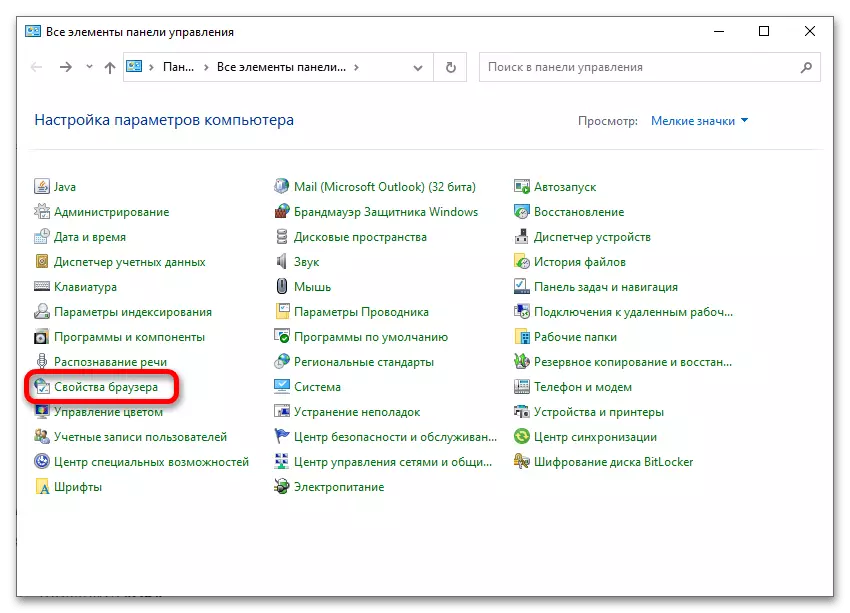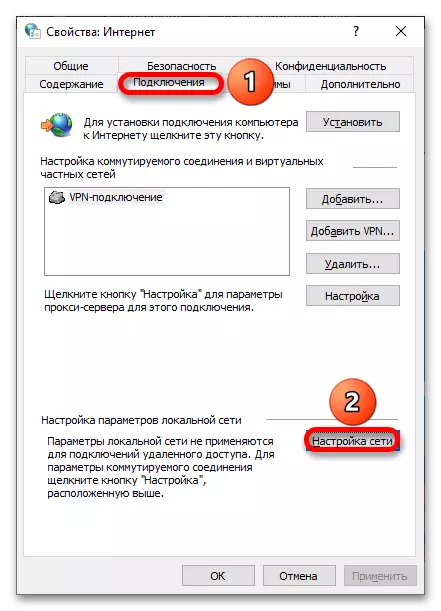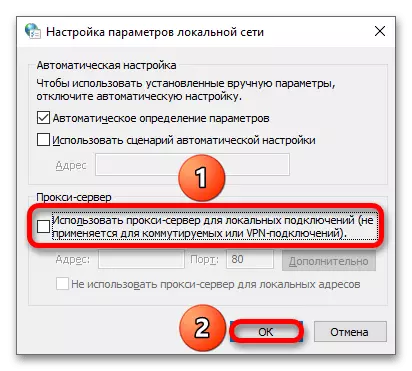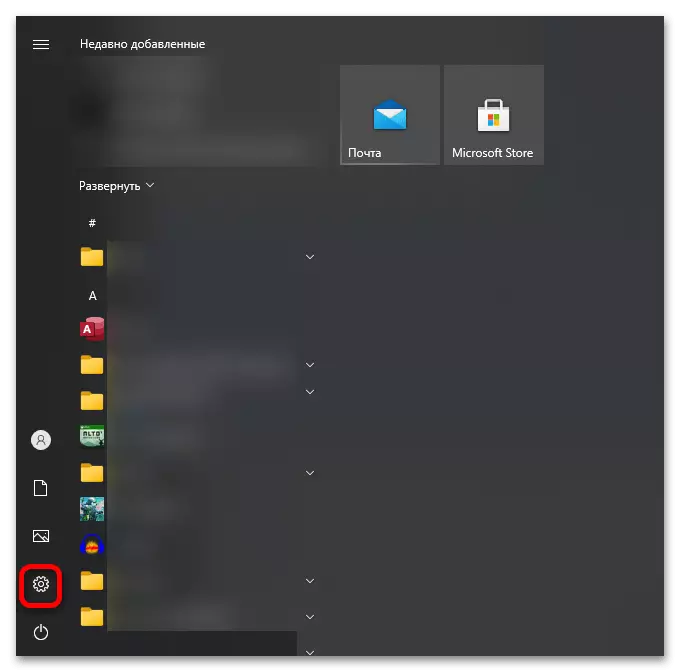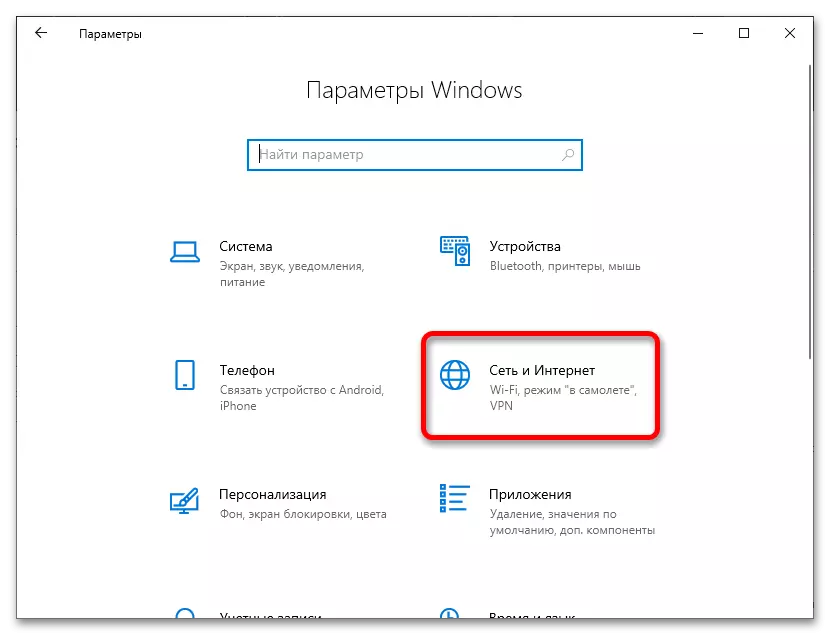Метод 1: "Параметри"
Во панелот за ажурирани поставки, многу е лесно да се исклучи проксиот на сообраќај.
- Повикајте го менито Start. Кликнете на иконата за менувач за да го стартувате менито за поставки на компјутер.
- Одете на "Мрежа и интернет".
- Отворете го јазичето за прокси-сервер кој се наоѓа на страничната лента.
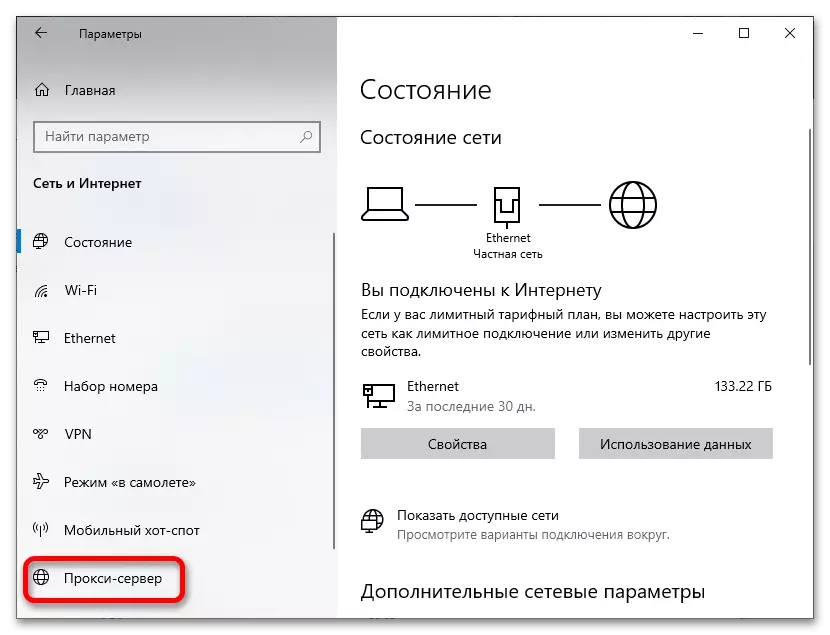
Метод 2: "Контролен панел"
Упатството од оваа предметна статија е релевантна не само за Windows 10, туку и за Windows 8, Windows 7.
- Користете ја комбинацијата на копчињата Win + R. Во прозорецот што ќе се појави после тоа, внесете ја контролната команда и кликнете OK.
- Додека во режим на гледање наречен "Мала икони", отворете го менито "Прелистувач".
- Одете во табулаторот "Конекции", а потоа отворете ја категоријата "Мрежа за поставување", која ги комбинира поставките за интернет конекција.
- Отстранете ја ознаката за проверка "Користете прокси-сервер за локални врски", применувајте ги промените направени на конфигурацијата со кликнување на "OK".